一応、HUAWEI 中心のブログなので初投稿はこれで()
まぁでも、この内容でいいのか問題ありますが、、、
Gspaceってなに、、?
GMSの導入はめんどくさい!!入れたとしても動かなくなったりとトラブルが多い。。
ちなみに私は入れるのを諦めました←
LightHoseも動かんのでもうこのまま使う事にしました。
大雑把に言えば、GMSがない端末があるなら、その中に仮想的にGMSスマホを入れちゃえ!
みたいなアプリです。エミュレーターに近い感じですね。
特徴
- Appgalleryから入れることが出来る簡単
- Appgalleryで自動更新可能
- 操作が簡単
- 広告が少ない
- 低課金で広告を削除可能
- ほぼすべてのアプリが動作
動作確認済み端末
当方で動作確認済み端末
P40 lite 5G
P40
MatePad11
MatePad10.4
インストール、セットアップ方法
↑ここからダウンロードします。
インストールが完了したら、アプリを開いてください。
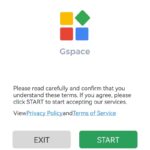
開くこの画面が出ますので、START をタップしてください。
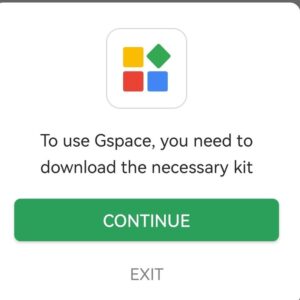
続いてCONTINUE をタップしてください。
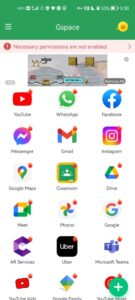
この画面が表示されれば完了です。
Playstoreに入るには?
Gspaceおよび端末内に未インストールアプリを選択するとPlayストアが起動します。
(端末内にインストール済みの場合クローンが生成されPlayストアは起動しません。)
アプリアイコン長押しでupdateを押しPlayストアに入る事も出来ます。
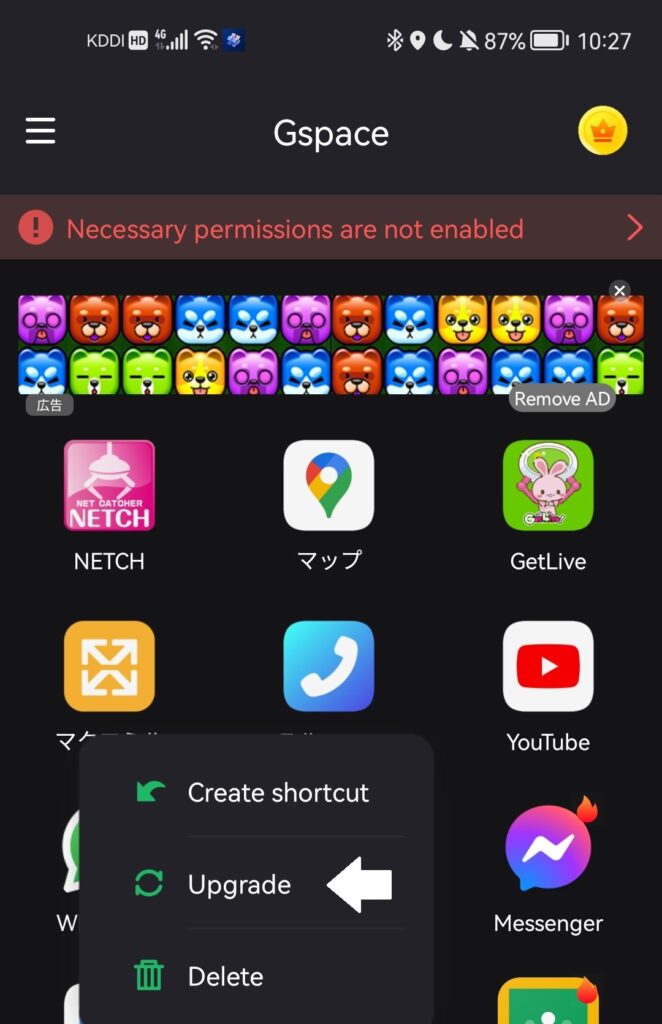
Playストアが起動したらログインしてください。なおGoogleのログイン通知には別の端末名が表示されます。
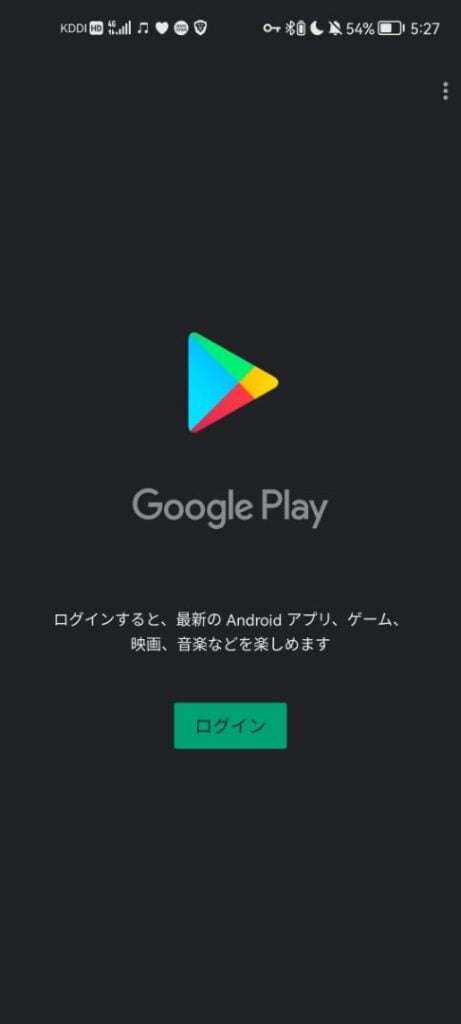
↑P40 lite 5GでPlayストアの画面が!!!(めちゃくちゃ嬉しかったです←)
ホームにショートカットを設置するには

ホーム画面に追加したいアプリでを長押しし、create shortcutを選択します。
ランチャーにより異なりますが、自動的に追加されます。
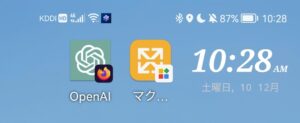
Gspaceのロゴが右下に表示されているのが今回作したショートカットです。これをタップするとGspaceでショートカットを作成したアプリが起動します。
注意点と解決方法
繰り返しになりますが、別のデバイスに表示される新規ログイン通知はお手持ちのデバイスの名前が出ないです。
ログインして直後は不安定です。(アプリのアップデートの影響?)しばらくすると落ち着きます。
開発元が想定していない方法で動かす為、予期せぬ強制終了やクラッシュが発生する可能性があります。重要なデータは扱わない、データを頻繫に保存してください。
今後playstoreのロゴから、進まなくなってしまった時は、設定からキャッシュを削除すると大抵の場合復活します。
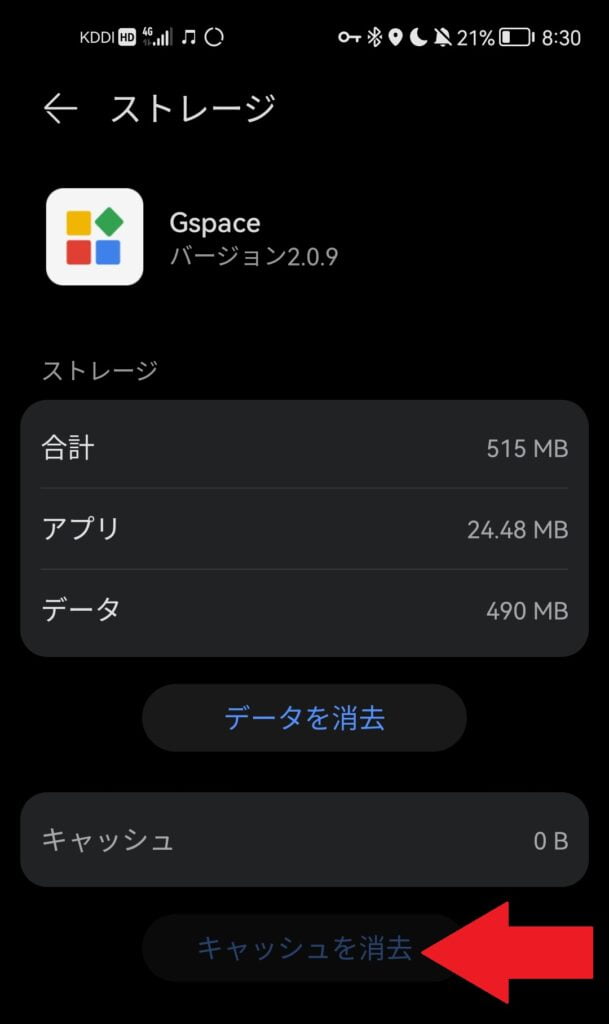
キャッシュのみ削除してください!データを削除するとアプリ、データが削除されます!
広告を削除するには?
アプリ開始時に広告が表示されますが課金する事で削除できます。
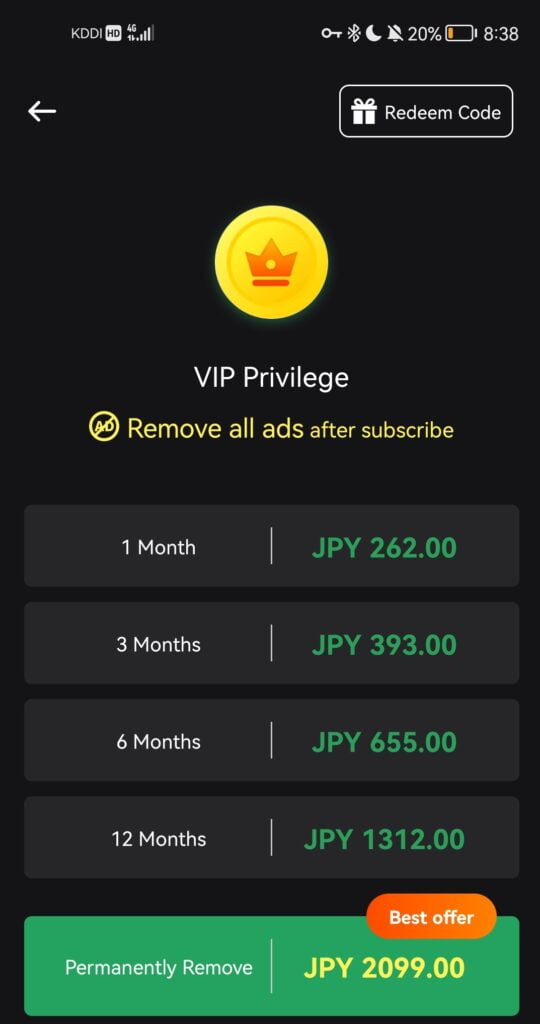
2099円で広告を永久削除可能です。Appgallery経由で課金します。 playストアのようにコンビニで課金のカードを購入し課金する事はできず、クレジットカードが必要です。(プリペイドカードでも恐らく決済可能です、dカードプリペイドで確認)
Gspaceでアプリ起動後は出ないのであんまり気にならないなら課金しなくてもOKかもしれません。







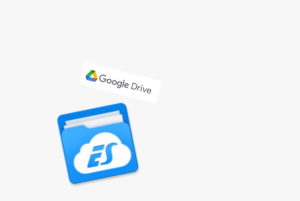


コメント
コメント一覧 (2件)
いいね!
[…] [HMS][HUAWEI]GMS環境を簡単に使う方法HMS機で簡単にGMS環境を手に入れる方法を… […]